Google浏览器下载失败时重置网络配置技巧
来源:
浏览器大全网
发布时间:2025年06月08日 09:57:23
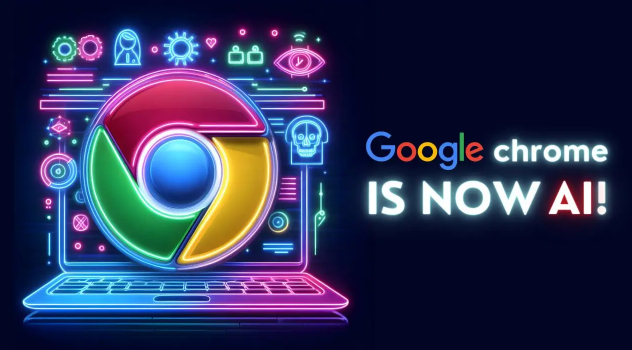
一、检查网络连接基础情况
1. 确认网络畅通:尝试打开其他常见网站,如百度、新浪等,查看是否能够正常访问。若使用Wi-Fi,可尝试切换到移动数据网络,或者重启路由器,以排除网络故障或限制。
2. 查看网络图标状态:检查电脑或移动设备上的网络连接图标,确保其显示为已连接状态。若显示异常,如出现感叹号或红色叉号,可能需要重新连接网络或调整网络设置。
二、调整网络设置
1. 重置网络适配器:在Windows系统中,按Win+R键打开运行窗口,输入“cmd”并回车,打开命令提示符窗口。输入“ipconfig/release”命令,回车后等待片刻,再输入“ipconfig/renew”命令,回车执行。这将释放并重新获取网络IP地址,有助于解决因IP地址冲突或缓存问题导致的下载失败。在Mac系统中,可通过“系统偏好设置”-“网络”,选择当前使用的网络连接,点击“高级”,然后点击“TCP/IP”选项卡,点击“续租”按钮来重置网络适配器。
2. 更改DNS服务器:进入“控制面板”,选择“网络和共享中心”,点击当前网络的“属性”,在弹出的窗口中选择“Internet协议版本4(TCP/IPv4)”,点击“属性”。在DNS服务器地址栏中,手动将DNS设置为公共DNS服务器地址,如8.8.8.8(谷歌DNS),然后点击“确定”保存设置。这可以避免因本地DNS解析问题导致的下载失败。在Mac系统中,可在“系统偏好设置”-“网络”中,选择当前网络连接,点击“高级”,在“DNS”选项卡中添加或修改DNS服务器地址。
3. 清除DNS缓存:在Windows系统中,再次打开命令提示符窗口,输入“ipconfig/flushdns”命令,回车执行,以清除本地DNS缓存。在Mac系统中,打开“终端”,输入“sudo killall -HUP mDNSResponder”命令,回车并输入管理员密码,可清除DNS缓存。
三、优化网络环境
1. 关闭不必要的网络占用程序:按Ctrl+Shift+Esc组合键打开任务管理器,在“进程”选项卡中,查看正在运行的程序,关闭那些占用网络带宽较大的程序,如在线视频播放软件、云存储同步软件等,以释放更多网络资源供Google浏览器使用。在Mac系统中,可通过“活动监视器”来查看和管理进程。
2. 调整路由器设置:登录路由器管理界面,通常在浏览器地址栏输入路由器的IP地址(如192.168.1.1)即可访问。在路由器设置中,检查是否有针对特定设备或端口的限制规则,如有需要可进行调整或删除。同时,可尝试更改路由器的信道,避免与其他无线网络信道冲突,以提高网络稳定性。
四、其他相关操作
1. 重启设备:关闭电脑或移动设备,等待片刻后再重新启动。这有助于清除设备中的临时数据和缓存,重新建立网络连接,可能解决因设备临时故障导致的下载失败问题。
2. 检查防火墙和杀毒软件设置:某些防火墙或杀毒软件可能会阻止Google浏览器的下载功能。暂时关闭防火墙或杀毒软件的实时监控功能,然后再次尝试下载。如果下载成功,可在防火墙或杀毒软件中将Google浏览器添加到信任列表或调整相关设置,以允许其正常下载。
 下载推荐
下载推荐








